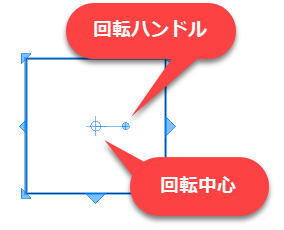![]()
エンティティを選択する時に使用します。選択したエンティティは、非共有レイヤの場合は青色、共有レイヤの場合はエンジ色のハイライトで囲まれ、変形や回転ができます。選択解除する場合は、ワークスペース内のオブジェクトのない場所でクリックするか、ESC キーを押します。選択後にマウスをエンティティの上に持っていくと自動的に移動ツールになります。
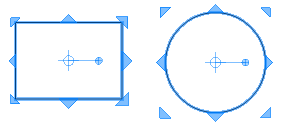
回転は下図の回転ハンドルなどで操作します。
|
回転中心をドラッグすると中心を移動することができます。
回転ハンドルをドラッグすると図形が回転します。
2023からは、カスタム回転角度を設定できるようになりました。 こちらを御覧ください。 |
移動/ 尺度変更/ 回転の操作中に左マウスボタンを押さえたままEsc キーを押すと、操作前の状態に戻すことができます。
SketchUp モデルビュー、グループ、パス、寸法、テキスト、ラベル、表など、複数の要素で構成されたエンティティの場合は、1 クリックで左上図と同じ選択モードになりますが、ダブルクリックするか、選択してから Enter(MacはReturn)キーを押すと編集をすることができます。
コンテキストメニューには下図のような項目があります。
「ロック」を選択すると、エンティティが編集不可になります。
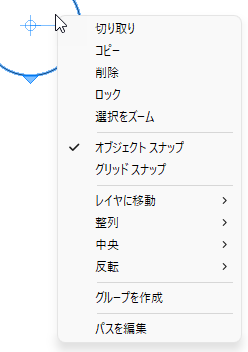
オブジェクトの選択をした際にハイライトされる色は 環境設定>全般 で変更ができます。
LayOut2018 から、図形選択の際の Ctrl キーや Shift キーの作用が以下のように変更されました。
•Ctrl キー (Mac は Option キー)はエンティティの選択を追加する際に使用します。カーソルに「+」が表示されます。
•Shift キーはエンティティの選択を追加 / 解除する際に使用します。カーソルに「±」が表示されます。
•Ctrl キー (Mac は Option キー)+Shift キーはエンティティの選択を解除する際に使用します。カーソルに「-」が表示されます。
カスタム回転開始角度は、選択オブジェクトの回転ハンドルをShiftキーを押したまま、カスタム方向にドラッグして指定します。
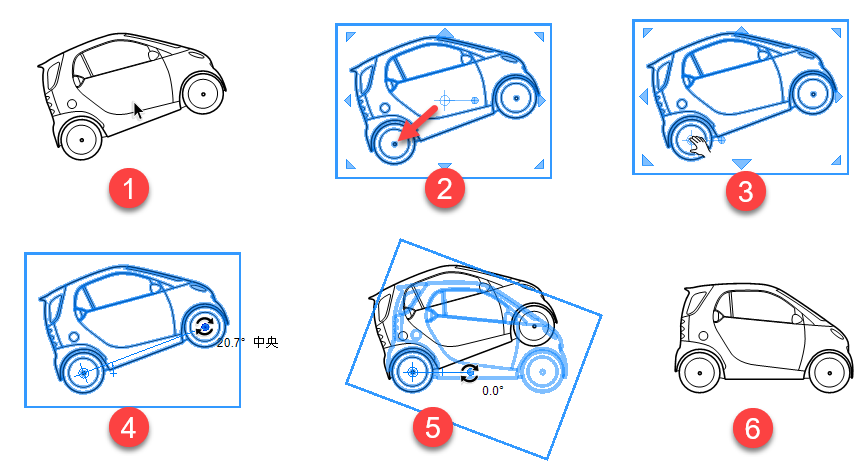
①斜めになっている車を選択します。
②回転中心をドラッグして移動します。
③回転中心を後輪の中心に配置しました。
④Shiftキーを押したまま回転ハンドルを前輪の中心にドラッグして配置します。
⑤回転ハンドルを水平になるようにドラッグします。
⑥車が水平になりました。